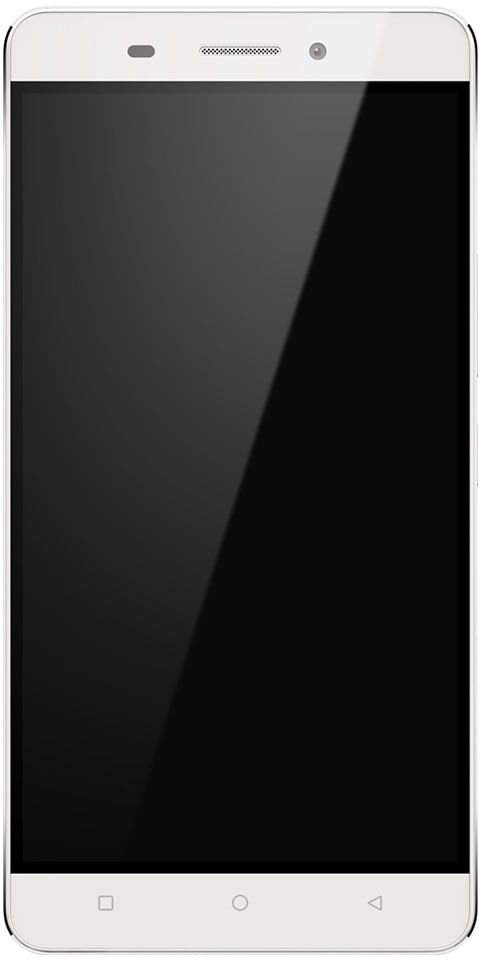Radeon 설정 및 드라이버가 오류와 일치하지 않음
이 오류는 주로 컴퓨터에 설치 한 그래픽 설정과 AMD 드라이버 버전이 일치하지 않을 때 발생합니다. 예를 들어 최신 AMD Radeon Adrenalin 드라이버를 오래된 Radeon 설정 소프트웨어에 설치 한 경우입니다. 그러면이 오류는 AMD PC 또는 노트북의 그래픽 카드도 사용할 수 있습니다. 이 기사에서는 Radeon 설정 및 드라이버가 일치하지 않음 오류에 대해 설명합니다. 의 시작하자!
음, 최신 AMD Radeon Adrenalin 2020 그래픽 드라이버 버전도 이전 AMD Radeon 그래픽 드라이버와 함께 설치하면이 문제가 발생합니다. 또한 AMD의 최신 드라이버가 Radeon Software Adrenalin 2020 Edition 20.4.2인지 확인해야합니다. 여기에서 최신 업데이트 버전을 다운로드 할 수 있습니다.
이 AMD 그래픽 및 드라이버 버전을 수정하는 방법에는 여러 가지가 있습니다. 발생한 불일치 오류와 일치하지 않습니다.
삼성 j7 리뷰 수정
- 레지스트리 설정 편집 : 레지스트리 설정에서 값을 편집해야합니다.
- 이전 AMD 그래픽 드라이버 제거 : 예, 최신 버전을 설치할 때마다 이전 버전은 삭제되지 않습니다. 따라서 레지스트리 값을 편집하기 전에 AMD 유틸리티 제거 도구를 통해 설치되었을 수있는 이전 AMD 그래픽 드라이버를 제거 할 수 있습니다.
레지스트리 편집을 통해이 AMD 그래픽 드라이버 문제를 해결하려면 아래 단계를 하나씩 수행해야합니다. 우리의 단계를 정확하게 수행하면 그래픽 설정이 문제와 일치하지 않으면 실제로 쉽게 해결됩니다.
Radeon 설정 및 드라이버가 오류와 일치하지 않음
따라서 정확한 솔루션을 실제로 문서화하기 위해 솔루션 단계를 살펴 보겠습니다.
- 먼저 다음으로 이동하여 DirectX 진단을 엽니 다. 실행 –> dxdiag .
- 머리 디스플레이 . 컴퓨터에 두 개의 그래픽 카드가있는 경우 두 개의 디스플레이 탭이 표시됩니다. 또는 하나 디스플레이 탭 및 다른 세우다 탭. 있는 탭을 검색하십시오. AMD Radeon 그 이름으로 Advanced Micro Devices, Inc. 제조업체로.
- 이제 아래 드라이버 섹션에서 버전 번호를 기록해야합니다.
- 그런 다음 다음으로 이동하여 Windows 레지스트리 편집기를 엽니 다. 실행 –> regedit .
- 다음 키를 열어야합니다.
HKEY_LOCAL_MACHINE SOFTWARE AMD CN

- 오른쪽 창에서 DriverVersion 키를 열고 해당 값을 단계 번호에서 추출한 값으로 바꿔야합니다. 삼.
레지스트리를 변경 한 후 컴퓨터를 다시 시작해야합니다.
컴퓨터를 다시 시작한 후 바탕 화면의 빈 공간을 마우스 오른쪽 버튼으로 클릭하고 AMD Radeon 설정 . 그러면 설정이 열립니다.
Reddit 스레드에서 제안한대로 DriverVersion 값을 비워두면 유의하십시오. 그러면 문제가 해결되는 것처럼 보이지만 Radeon 설정이 열리지 않습니다. 로딩 커서 기호가 표시되고 설정을 여러 번 열어도 아무 일도 일어나지 않습니다.
드라이버 버전 추출
장치 관리자에서 드라이버 버전을 추출하려면 다음 단계를 수행해야합니다.
- 먼저 열기 기기 관리자 가는 것을 통해 실행 –> devmgmt.msc 또는 키보드 단축키 사용 Windows 키 + X + K .
- 디스플레이 어댑터를 확장 한 다음 Radeon 어댑터를 두 번 탭하여 속성을 엽니 다.

인터넷을 사용할 수 없음 wifi android
- 아래의 운전사 탭, 당신은 복사해야 드라이버 버전 값을 입력 한 다음 4 ~ 6까지 동일한 단계를 따릅니다.
컴퓨터를 다시 시작한 후 더 이상 Radeon 설정 버전 및 드라이버 버전이 일치하지 않음 오류 메시지가 표시되지 않습니다. 설정 앱과 실제 드라이버의 버전 번호가 동일한 지 이미 확인했기 때문입니다.
AMD 그래픽 드라이버 값 일치를 통해
새 드라이버를 제거하고 다시 설치하는 대신 드라이버 값을 일치시킬 수도 있습니다.
위의 1에서 6까지의 단계를 따르고 아래 단계를 따르십시오.
- 드라이버 버전 파일을 편집 한 다음 설치된 드라이버에서 가져온 버전으로 바꿉니다.
- 그러면 레지스트리의 AMD 그래픽 드라이버 버전과 일치합니다. 이미 설치된 AMD 그래픽 드라이버의 드라이버 버전과 함께.
- 설치된 드라이버의 버전을 얻으려면 실행 명령을 열고 DxDiag.exe를 입력하고 Enter를 눌러야합니다.
- 그러면 DirectX 진단 창이 열립니다. 상단의 렌더 탭으로 이동하면 실제로 AMD GPU의 오른쪽에서 드라이버 버전을 얻을 수 있습니다.
- 버전 번호를 복사 한 다음 레지스트리 편집기의 드라이버 버전 파일에서 교체해야합니다.
- 이제 AMD 그래픽 드라이버 버전이 일치하고 오류도 수정됩니다.
결론
kodi 라이브 스포츠 nfl
좋아요, 모두 여러분이었습니다! 이 기사를 좋아하고 도움이 되었기를 바랍니다. 그것에 대한 의견을 보내주십시오. 또한이 기사와 관련된 추가 질문과 문제가있는 경우. 그런 다음 아래 댓글 섹션에 알려주십시오. 곧 연락 드리겠습니다.
좋은 하루 되세요!